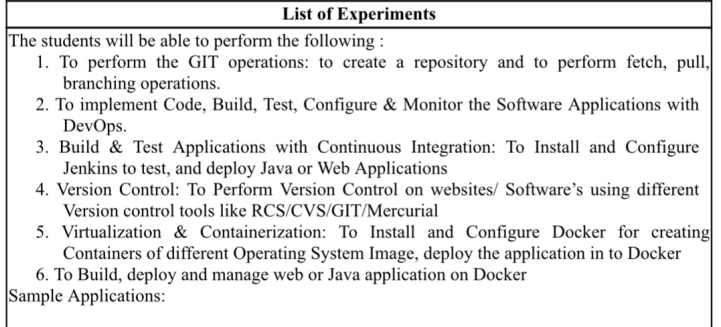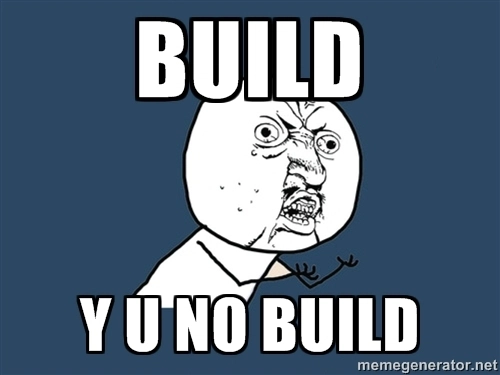DevOps 实验手册
等待实验手册?
目前,我的几个好朋友即将参加 DevOps 考试。由于学校提供的教材匮乏,加上老师水平不高,这门课很快就成了他们的噩梦。
别担心,因为我是被召唤来应对这场危机的。是时候尊重一下 DevOps 了,同时也试着让一些朋友的生活更轻松一些。
注意:本讲义将包含以下所有 6 个问题的解决方案和解释:
本指南不仅可以帮助那些参加课程代码22CBL54的人,而且可以帮助任何想要进入 devops 的人。
介绍
我是 Akash Singh,来自班加罗尔,工程专业三年级学生,也是一位开源贡献者。我的LinkedIn、GitHub和Twitter 账号
如下:
我在网上使用的名字是 SkySingh04。
DevOps 又是什么?
DevOps 是一个你无法逃避的流行词,而且理由充分。它是开发和运维的融合——一种旨在通过改善开发人员和 IT 运维团队之间的协作来简化软件开发生命周期 (SDLC) 的方法。
可以将 DevOps 视为一个配方,其中:
- Dev = 制作菜肴(编码)
- 运营 = 为用户提供热腾腾的服务(部署和维护)
你为什么要关心?
- 速度:更快地交付功能。
- 协作:不再互相指责——“它在我的计算机上可以运行”在这里行不通。
- 可靠性:生产过程中的错误更少(敲木头)。
- 可扩展性:像老板一样处理用户流量。
- 安全性:自动化无趣但重要的安全检查。
希望你理解我的意思吧?基本上,如果应用在生产环境中崩溃了,他们首先会来找我麻烦,问我出了什么问题。作为一名 DevOps 工程师,既然我已经设置好了部署的流水线,我应该能够查看监控工具、日志或基础设施,然后告诉他们,是这个人搞砸了(90% 是开发人员搞砸的,10% 是我在设置基础设施或流水线时搞砸的,呵呵)。
好吧,我希望现在说得通了,基本上我们 devops 工程师是一个混合体,并且认为我们是主角。
好的,现在前提已经确定,让我们开始通过这个实验室的内部情况吧?
问题一:GIT操作
问题陈述
执行 Git 操作,例如创建存储库以及获取、拉取和分支。
解决方案
步骤1:安装Git
像专业人士一样使用您的终端:
sudo apt update
sudo apt install git
第 2 步:创建存储库
-
导航到您的项目文件夹:
cd ~/your_project -
初始化 Git:
git init -
添加并提交文件:
git add . git commit -m "Initial commit"
步骤 3:获取并拉取
-
Fetch从远程存储库带来更改但并不合并它们:
git fetch origin -
拉取并合并更改:
git pull origin main
步骤 4:分支
-
创建新分支:
git branch feature-branch -
切换到它:
git checkout feature-branch -
合并回主目录:
git checkout main git merge feature-branch
总的来说,这个程序解释得相当清楚。我希望读这篇文章的人一生中用过git一次。对三年级学生来说,这要求太高了吗?Sky,你有没有想过这个问题?
问题 2:DevOps 生命周期
DevOps 生命周期涉及一系列阶段——编码、构建、测试、配置和监控——旨在简化软件开发流程。
- 代码:协作编写和管理代码。
- 构建:将源代码编译成可执行文件。
- 测试:自动化测试以确保代码质量。
- 配置:设置部署环境。
- 监控:跟踪生产中的应用程序健康状况。
好了,我们将构建一个非常小的Web应用程序,显示“Hello, Devops!”,然后在其中实现上述5个步骤。
这个问题有点模糊,实现和回答的方法有百万种。我尽量给出一个最简单的方案,最好能拿到满分,否则我就删掉我的领英。
步骤 1:代码
-
创建Flask应用程序
File: app.pyfrom flask import Flask app = Flask(__name__) @app.route('/') def home(): return "Hello, DevOps!" if __name__ == "__main__": app.run(host='0.0.0.0', port=5000) -
设置虚拟环境
python3 -m venv venv source venv/bin/activate # Linux/Mac venv\Scripts\activate # Windows pip install flask pip freeze > requirements.txt -
运行应用程序
python app.py -
在浏览器中打开:http://localhost:5000。
第 2 步:构建
如果你知道的话,Python 是一种解释型语言。它没有所谓的“构建”步骤,因为代码是逐行执行的。所以这里的“构建”指的是环境的准备,并确保应用程序已准备好运行。
-
我们将编写一个简单的shell 脚本(build.sh)来安装依赖项并确保应用程序运行:
#!/bin/bash echo "Setting up environment..." python3 -m venv venv source venv/bin/activate pip install -r requirements.txt echo "Environment setup complete. Run the app with: python app.py" -
运行脚本:
bash build.sh
步骤3:测试
现在,由于程序要求我们编写一些测试,我们将编写一个非常简单的测试来检查应用程序是否正在运行。顺便说一句,这是一个无耻的插件,但如果你想用零代码编写测试,请查看我的Keploy Vscode 扩展 xD
-
**测试文件(test_app.py):
import unittest from app import app class TestApp(unittest.TestCase): def test_home(self): tester = app.test_client(self) response = tester.get('/') self.assertEqual(response.status_code, 200) self.assertEqual(response.data, b"Hello, DevOps!") if __name__ == "__main__": unittest.main() -
运行测试:
python -m unittest test_app.py
步骤4:配置
这里的配置重点是确保应用程序可以在不同的环境中运行。一种简单的方法是使用环境变量。
-
创建 .env 文件:
FLASK_PORT=5000 -
修改app.py读取环境变量:
import os from flask import Flask app = Flask(__name__) @app.route('/') def home(): return "Hello, DevOps!" if __name__ == "__main__": port = int(os.getenv("FLASK_PORT", 5000)) app.run(port=port) -
使用 python-dotenv 自动加载 .env 文件:
pip install python-dotenv -
添加到app.py:
from dotenv import load_dotenv load_dotenv()
步骤5:监控
现在,当你引入像 Prometheus、Grafana、Loki 等高级工具时,监控会变得非常复杂。实现所有这些工具超出了本入门指南的范围。一般来说,监控只是查看应用程序运行时的操作,例如日志、运行状况、任何错误等。我们将集成一些无需外部工具的基本监控功能:
-
添加 /health 端点来检查应用程序是否正在运行:
@app.route('/health') def health(): return {"status": "up"}, 200 -
将请求记录到文件中:
import logging logging.basicConfig(filename='app.log', level=logging.INFO) @app.before_request def log_request(): logging.info(f"Request: {request.method} {request.path}")
现在,当教员询问监控在哪里时,向他显示 localhost:5000/health 路径和 app.log 文件。让他高兴就好,因为如果我们想让监控变得花哨,事情可能会变得非常复杂。
那么我们到底做了什么?
- 代码:使用基本编码实践构建的 Python Flask 应用程序。
- 构建:使用 venv 和构建脚本准备环境。
- 测试:使用 Python 的 unittest 来验证应用程序的行为。
- 配置:使用 .env 和 python-dotenv 管理环境变量。
- 监控:添加了 /health 端点和请求日志记录。
这就是我们轻松实现 DevOps 的方法!🎉
问题 3:与 Jenkins 进行持续集成
那么,Jenkins 这个新玩意儿到底是什么?还记得我说过,作为一名 DevOps 人员,我必须设置流水线来确保应用/代码能够部署吗?没错,所以这个流水线通常是用 GitHub Actions 构建的,在一些比较高端的公司,他们会用一个叫Jenkins 的工具。
安装Jenkins的步骤:
这应该已经在你的实验室系统中完成了,如果没有,请告诉你的老师,你没有安装 jenkins,或者在线查找安装说明,不要记住这些。只需要启动 jenkins 的命令。
记住,你需要一个现有的应用程序才能使用 jenkins 进行部署,为了简单起见,我使用了我们在第二季度构建的同一个 Python 应用程序。你需要将它推送到 GitHub,因为你需要将管道连接到你的代码库。
-
安装 Java(Jenkins 必需):
sudo apt update sudo apt install openjdk-11-jdk -
添加 Jenkins 存储库:
curl -fsSL https://pkg.jenkins.io/debian/jenkins.io.key | sudo tee \ /usr/share/keyrings/jenkins-keyring.asc > /dev/null echo deb [signed-by=/usr/share/keyrings/jenkins-keyring.asc] \ https://pkg.jenkins.io/debian binary/ | sudo tee /etc/apt/sources.list.d/jenkins.list > /dev/null -
安装 Jenkins:
sudo apt update sudo apt install jenkins -
启动 Jenkins 并检查状态:
sudo systemctl start jenkins sudo systemctl status jenkins
配置 Jenkins
-
访问 Jenkins:
打开浏览器并转到 http://:8080 或http://localhost:8080。
-
解锁詹金斯:
使用以下位置的管理员密码:(无法记住,密码始终是唯一的,您可以在这里找到它)
cat /var/lib/jenkins/secrets/initialAdminPassword -
安装推荐的插件:
按照屏幕上的设置安装必要的插件(例如,Git、NodeJS、Pipeline)。
Web 应用程序的 Jenkins 管道
- 创建新作业:
- Go to Jenkins Dashboard and click *"New Item"*.
- Choose *"Pipeline"* and give it a name.
- 配置 Git 存储库:
- In the Pipeline configuration, specify the repository URL:
- *Source Code Management* > Select *Git* > Enter your repository URL.
- Add credentials if needed.
- 定义管道脚本:
pipeline {
agent any
environment {
VIRTUAL_ENV = 'venv' // Virtual environment directory
FLASK_PORT = '5000' // Port to run the Flask app
}
stages {
stage('Clone Repository') {
steps {
echo 'Cloning the repository...'
git branch: 'main', url: 'https://github.com/ahanasrinath/myflaskapp.git'
}
}
stage('Set Up Environment') {
steps {
echo 'Setting up virtual environment and installing dependencies...'
sh '''
python3 -m venv $VIRTUAL_ENV
source $VIRTUAL_ENV/bin/activate
pip install -r requirements.txt
'''
}
}
stage('Run Tests') {
steps {
echo 'Running unit tests...'
sh '''
source $VIRTUAL_ENV/bin/activate
python -m unittest discover -s . -p "test_*.py"
'''
}
}
stage('Build and Package') {
steps {
echo 'Packaging the application...'
sh '''
tar -czf flask-app.tar.gz app.py requirements.txt .env
'''
}
}
stage('Deploy') {
steps {
echo 'Deploying the application...'
sh '''
# Copy the application to the deployment server
scp flask-app.tar.gz user@your-server:/path/to/deployment
# SSH into the server and deploy
ssh user@your-server << EOF
cd /path/to/deployment
tar -xzf flask-app.tar.gz
source $VIRTUAL_ENV/bin/activate
nohup python app.py > app.log 2>&1 &
EOF
'''
}
}
}
post {
success {
echo 'Pipeline completed successfully!'
}
failure {
echo 'Pipeline failed. Check the logs for more details.'
}
}
}
现在问题来了……因为我们一开始就没有服务器,所以jenkins根本没地方部署我们的应用。这又让我疑惑了,他们为什么在完全没有部署到哪里的情况下就告诉你们部署东西?
学校会给你们专门的服务器部署吗?不太可能。他们知道需要这么做吗?也不太可能。所以,对最后的部署阶段持保留态度。
希望这不是考场里的你们,而是每天的我。
笔记:
如果他们给你一个随机的应用让你用 Jenkins 部署,*不要慌。你会发现,我们在 Jenkins 文件中写的任何步骤都是我们在第二季度执行的实际命令。因此,它们可以被替换为针对任何特定应用/技术栈的任何特定指令集。 *
例如:
如果他们给你一个 React 应用,那么安装环境会被替换为 just npm install,构建也会被替换为npm run build。同样,对于 Java 应用,它可能会有所不同,例如javac app.java或gcc main.cac 文件。
重点是不要慌张,他们不知道自己在教什么,也不知道自己在问什么问题。只要你把步骤写得和上面差不多,他们就知道你做了什么。
问题4:版本控制工具
Git 在这方面是王者,但CVS、RCS和Mercurial等替代方案也值得一提。它们各有优缺点:
- RCS:适用于单文件项目。
- CVS:老派,非常适合团队。
- Mercurial:Git 不太出名的兄弟,受到 Mozilla 等项目的青睐。
Chalo,我们先安装一下这些(希望你们要用的实验室电脑上已经装好了)。Mac 请使用 brew 命令,Linux 请使用 apt 命令。
- 雷达反射截面
sudo apt install rcs
brew install rcs
- CVS
sudo apt install cvs
brew install cvs
- Git
sudo apt install git
brew install git
- Mercurial
sudo apt install mercurial
brew install mercurial
以下是所有这些命令的基本命令:
1. 版本控制系统(RCS)
# Initialize RCS directory
mkdir RCS
# Check-in a file to create its first revision
ci -u filename
# Check-out a file for editing
co -l filename
# View version history
rlog filename
2. 并发版本系统(CVS)
# Initialize a repository
cvs -d /path/to/repo init
# Add a project to CVS
cvs import -m "Initial import" project_name vendor_tag release_tag
# Checkout a project
cvs checkout project_name
# Commit changes
cvs commit -m "Commit message"
3. Git
# Initialize a repository
git init
# Add files to the repository
git add .
# Commit changes
git commit -m "Initial commit"
# View history
git log
# Push changes to a remote repository
git remote add origin <repository-url>
git push -u origin main
4. Mercurial
# Initialize a repository
hg init
# Add files to the repository
hg add
# Commit changes
hg commit -m "Initial commit"
# View history
hg log
# Push changes to a remote repository
hg push <repository-url>
问题5:Docker基础知识
好吧,我们需要一点背景知识来解释Docker是什么。Docker 是每个 DevOps 工程师的必备技能。没有 Docker,就只有混乱、痛苦和煎熬。
什么是 Docker?
Docker 是一个开源平台,允许您在容器内开发、发布和运行应用程序。您可以将容器视为一个轻量级、可移植且一致的环境,其中包含应用程序运行所需的一切——代码、库、依赖项,甚至运行时。
为什么要使用 Docker?
本质上是为了解决“代码只是系统代码,而不是系统本身”的问题。Docker 容器模拟了整个环境及其所有依赖项,因此无论您在哪里运行容器,它都能可靠运行,不会出现任何意外。现在,您不必再与拥有 Mac 的富翁朋友或只使用 Linux 的宅男争论了。如果您喜欢代码,那就使用 Docker 吧。
Docker 的核心概念
- Docker 镜像:
- 容器的蓝图。
- 包含应用程序代码、库和依赖项。
- 示例:我们将使用 Dockerfile 构建的图像。
- Docker容器:
- Docker 镜像的正在运行实例。
- 独立、轻量、便携。
-
Dockerfile:
- 包含构建 Docker 镜像的说明的文本文件。
-
例子:
FROM python:3.8-slim WORKDIR /app COPY . . CMD ["python", "app.py"]
-
Docker 中心:
- A cloud-based registry for sharing Docker images.
- Think of it as "GitHub for containers."
Docker 在 DevOps 中被广泛使用,因为它:
- 简化应用程序部署。
- 与 CI/CD 管道无缝协作。
- 允许微服务架构,其中每个服务在其自己的容器中运行。
强烈推荐观看Fireship 在 Docker 上的这个视频和Coderized的这个视频
用非常简单的话来说:想象一下你正在打包行李准备去旅行:
- Docker Image是一个手提箱,预先装好了所有必需品(牙刷、衣服等)。
- Docker 容器实际上就是你旅行时携带的行李箱。
- Docker Hub是您购买预先包装好的行李箱(图像)的商店。
回到我们的实验程序,如何将我们的 Python 应用 docker 化?首先从这里下载 Docker Desktop
现在他们提到你应该运行不同的容器操作系统,这很简单:
1. 拉取操作系统镜像
Docker Hub 提供了各种各样的操作系统镜像。
-
搜索操作系统映像:
docker search <os-name>Ubuntu 示例:
docker search ubuntu -
拉取操作系统映像:
docker pull <os-name>:<tag>Ubuntu 示例:
docker pull ubuntu:latest
2. 从操作系统镜像运行容器
-
运行交互式容器:
docker run -it <os-name>:<tag> /bin/bash例子:
docker run -it ubuntu:latest /bin/bash这将为您提供容器内的 shell 提示符。
-
列出正在运行的容器:
docker ps -
列出所有容器(包括已停止的容器):
docker ps -a -
停止正在运行的容器:
docker stop <container-id> -
移除容器:
docker rm <container-id>
3. 构建自定义应用程序容器
现在我们将 dockerise 你的 Flask 应用!上面的第 2 步对于此步骤来说不是必需的。
-
在根目录中创建 Dockerfile
FROM python:3.8-slim WORKDIR /app COPY requirements.txt requirements.txt RUN pip install -r requirements.txt COPY . . CMD ["python", "app.py"] -
构建 Docker 镜像
docker build -t flask-devops-app . -
运行容器
docker run -d -p 5000:5000 flask-devops-app -
通过http://localhost:5000访问该应用程序。
我仍然会写下每个步骤的作用,如果你能记住的话,请随意跳过:
FROM python:3.8-slim
- 目的:这指定了容器的基础图像。
- python:3.8-slim 是 Python 3.8 镜像的轻量级版本。它仅包含运行 Python 所需的基本组件,因此体积更小,下载速度更快。
WORKDIR /app
- 目的:将容器内的工作目录设置为 /app。
- 任何后续命令(如 COPY 或 RUN)都将相对于此目录执行。
- 它确保您的应用程序代码和依赖项保持在容器内的特定目录中。
COPY requirements.txt requirements.txt
- 目的:将 requirements.txt 文件从本地系统(主机)复制到容器内的 /app 目录。
- requirements.txt 文件包含您的应用程序所依赖的所有 Python 库。
RUN pip install -r requirements.txt
-
目的:
这将使用 pip 安装 requirements.txt 文件中指定的所有 Python 依赖项。-
例如,如果您的应用程序使用 Flask,则 requirements.txt 可能包含:
flask==2.1.2
-
COPY . .
- 目的:将所有文件从本地工作目录(主机)复制到容器内的 /app 目录。
- 它确保您的 app.py 和任何其他必要的文件(例如模板、静态资产)在容器中可用。
CMD ["python", "app.py"]
- 目的:指定容器启动时应运行的命令。
- 在这里,它告诉 Docker 执行 python app.py,从而启动你的 Flask 应用程序。
- CMD 命令在前台运行应用程序,以便在应用程序运行时保持容器处于活动状态。
就是这样!你的 DOCKER 应用现在运行成功了!
4.管理Docker容器和镜像
一些额外的命令,因为它们可能有用 yk
-
查看所有图片:
docker images -
删除图像:
docker rmi <image-id> -
停止并删除所有容器:
docker stop $(docker ps -aq) docker rm $(docker ps -aq) -
修剪未使用的数据(已停止的容器、网络等):
docker system prune -a
问题 6:使用 Docker 部署应用程序
恭喜!如果你已经走到这一步,我真为你感到骄傲!你的奖励是:你不用再学习第6题了。没错,第5题和第6题的步骤完全一样!你也可以使用相同的第3步来部署相同的Flask应用。为了安全起见,这里也提供了Java实现,顺便说一下,你需要一个用Java编写的简单的Hello World程序,代码如下:
在项目目录中创建 Main.java
public class Main {
public static void main(String[] args) {
System.out.println("Hello, Dockerized Java App!");
}
}
然后在同一个文件夹中添加 Dockerfile:
Java 应用程序的 Dockerfile
FROM openjdk:11
COPY . /app
WORKDIR /app
RUN javac Main.java
CMD ["java", "Main"]
这里的步骤说明与我们的 Flask 应用程序的 Dockerfile 相同,只是我们使用 java 命令而不是 python 命令:
FROM openjdk:11
- 目的:这指定了容器的基础图像。
- openjdk:11 是一个轻量级图像,包含适用于 Java 11 的 Java 开发工具包 (JDK)。
- 它提供了编译和运行 Java 应用程序所需的一切。
- 使用特定版本(11)可确保一致性并避免因版本不匹配而出现的问题。
COPY . /app
- 目的:将主机上当前工作目录中的 所有文件复制到容器内的 /app 目录。
- 例如,这将包括您的 Java 源文件(Main.java)和运行应用程序所需的任何其他文件。
WORKDIR /app
- 目的:将容器内的工作目录设置为 /app。
- 所有后续命令(如 RUN 或 CMD)都将相对于此目录执行。
- 它确保您的应用程序文件在编译或执行之前位于正确的位置。
RUN javac Main.java
- 目的:这将使用容器内的 javac(Java 编译器)命令编译您的 Main.java 文件。
- javac 命令生成运行 Java 应用程序所必需的字节码 .class 文件(例如 Main.class)。
- 如果您的应用程序有多个 Java 文件或依赖项,请确保它们都已被复制并可供编译。
CMD ["java", "Main"]
- 目的:指定容器启动时应运行的命令。
- java Main 执行已编译的 Java 程序(Main.class)。
- CMD 在前台运行应用程序,确保容器在应用程序运行时保持活动状态。
构建并运行容器后,您的 Java 应用程序将执行并将结果输出到终端(或您的应用程序被编程发送结果的任何地方)。
构建并运行
-
构建图像:
docker build -t my-java-app . -
运行容器:
docker run my-java-app -
输出:
您应该看到:
Hello, World!!
结论
希望这篇博客能帮助大家顺利通过实验考试。写这篇博客并解答它真的很有趣,不知道你们老师如果没分享这些材料,整个学期都做了些什么。虽然网上都有这些资料,而且可能写得更好,解释得也更好,但我还是尽力用我自己的语言解释了,并解释了我如何解答所有问题。
再说一次,你的实验室系统会有网络。没有网络,你根本无法运行上述任何程序吧?所以,在考试期间,你可以很容易地在谷歌上搜索步骤或查阅这份讲义。
心存感激?我接受吉百利Fuse巧克力、芒果拉西,偶尔还会接受*ganne ka果汁。是的,这是我在Vance工作的一部分,也是我作为一名DevOps工程师的工作。是的,这在DevOps的海洋里只是沧海一粟,监控、Kubernetes、Yamls等等很快就会变得复杂起来。是的,我需要多接触一些,是的,所有读到这篇文章的朋友们*都热烈欢迎<3
感谢阅读:))
文章来源:https://dev.to/skysingh04/a-lab-manual-to-devops-4j0e 后端开发教程 - Java、Spring Boot 实战 - msg200.com
后端开发教程 - Java、Spring Boot 实战 - msg200.com